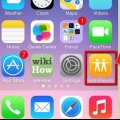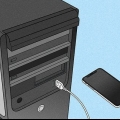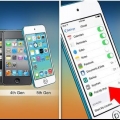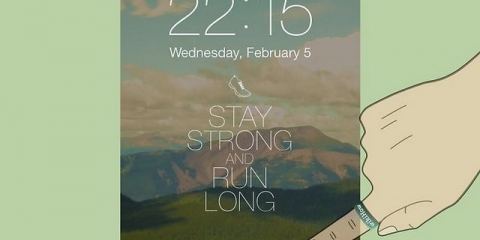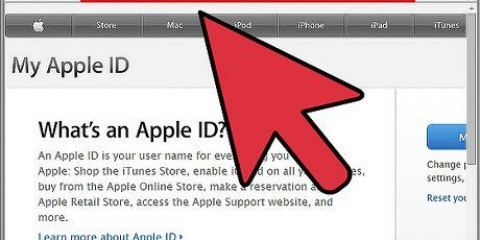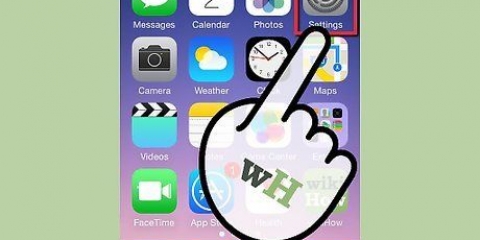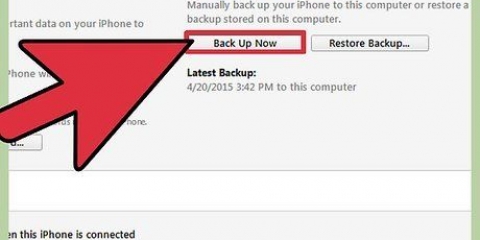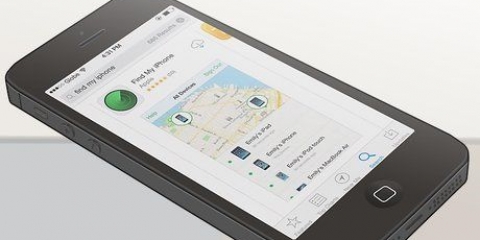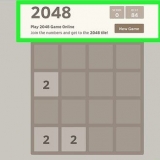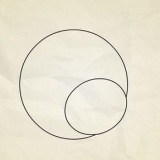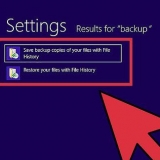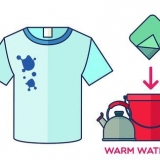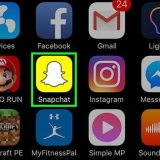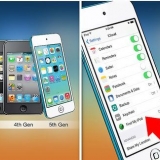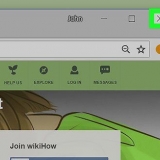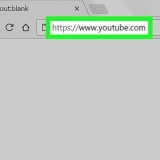En grön prick bredvid enheten indikerar att den är online. En grå prick indikerar att den är offline. Hitta min iPhone visa de senaste kända platserna under de senaste 24 timmarna.

Om du inte har aktiverat ett lösenord på din telefon kommer du nu att bli ombedd att skapa ett. Om du redan har aktiverat ett lösenord, kommer Lost Mode att aktiveras utan att du behöver göra det själv. Om du har aktiverat lösenordet för att begäras efter en timmes inaktivitet, och du aktiverar Lost Mode efter en halvtimme, låser enheten sig själv. Du kan lägga till en kontakts telefonnummer. Detta måste vara ett nummer där du kan nås. En knapp visas på skärmen som automatiskt ringer upp din kontaktperson. Du kan också ställa in ett personligt meddelande som ska visas bredvid telefonnumret.

Din data kommer att tas bort permanent från enheten. Så använd bara det här alternativet som en sista utväg. Det här alternativet inaktiverar enhetens GPS-spårning.
Hitta en iphone med hitta min iphone
Det sägs att om man går vilse är det bäst att stanna på en fast plats. Lyckligtvis kommer din iPhone att göra just det om du tappar bort den. Tyvärr vet den bara inte hur man vänligt ber förbipasserande om hjälp, eller hur man skickar röksignaler (i själva verket, om någon såg iPhone, skulle de förmodligen ta den med sig). För att hitta din iPhone nästa gång du tappar den kan du använda appen Hitta min iPhone använda sig av.
Steg
Metod 1 av 2: Förbered din telefon

1. Tryck på appen Inställningar på startskärmen. Innan du kan använda platstjänster för att hitta din iPhone måste du först aktivera dessa tjänster. Hitta min iPhone kräver iOS5 eller senare; förlorat läge kräver iOS6 eller senare.

2. Tryck på iCloud-alternativet. Du kan bli ombedd att logga in med ditt Apple-ID. Om du inte har ett Apple-ID måste du skapa ett åt dig Hitta min iPhone kan använda. Ett Apple ID är ett gratis konto att skapa.

3. VäxlaHitta min iPhone i. I iCloud-sektionen finns en switch med bredvid Hitta min iPhone. Aktivera det här alternativet. Din enhet kommer att fråga dig om du tillåter detta. Tryck på Tillåt för att aktivera funktionen.

4. Aktivera lösenordet. Du kan låsa din iPhone när skärmen är avstängd. Om du har aktiverat den här funktionen krävs en 4-siffrig kod för att låsa upp din iPhone igen. För att ställa in ett lösenord, gå tillbaka till menyn Inställningar. Tryck på Allmänt. I menyn Allmänt finns ett alternativ som heter Lösenord (eller Touch ID och Lösenord). Ange den kod du vill ha och bekräfta.
Du måste ange den här koden för att låsa upp skärmen. Den här funktionen hindrar främlingar från att komma åt din data om du tappar bort din enhet.
Metod 2 av 2: Hitta din iPhone

1. Öppna iCloud-webbplatsen. Du kan nå iCloud-webbplatsen med vilken webbläsare som helst. Logga in med ditt Apple-ID och lösenord. Om du är inloggad på iCloud kommer du att se ett antal alternativ visas.

2. ÖppenHitta min iPhone. Ikonen ser ut som en radarskärm. Du kommer att uppmanas att ange ditt Apple-ID och lösenord igen. Nu kommer du att se ett kort dyka upp. Kartan laddas så snart en av dina enheter hittas.
Du kan också välja att gå direkt till Hitta min iPhone-sida för att gå genom att ange denna länk: https://www.icloud.se/#hitta . Redan nu måste du först ange ditt Apple-ID och lösenord.

3. Få listan över alla dina iDevices. tryck på knappen Enheter i det övre vänstra hörnet för att se en lista över alla enheter du har funktionen Hitta min iPhone har gjort det möjligt att ta fram. Välj den enhet du vill hitta för att visa alternativen.

4. Spela upp ett ljud på den förlorade enheten. Om kartan visar att enheten är i närheten kan du spela upp ett högt ljud på den genom att trycka på knappen Spelljud att trycka.

5. Aktivera Lost Mode. Om enheten verkligen har förlorats, starta processen för förlorat läge genom att klicka på lämplig knapp i alternativmenyn.

6. Inaktivera Lost Mode. När du har hittat din enhet kan du inaktivera Lost Mode igen genom att ange ditt lösenord. På webbplatsen Hitta min iPhone kan du också klicka på Stop Lost Mode.

7. Radera iPhone. Om du tror att din telefon har blivit stulen eller förlorad för alltid kan du fjärrrensa all din data från iPhone. tryck på knappen Radera iPhone i alternativmenyn för Hitta min iPhone-hemsida.
8. Använd en annan iOS-enhet. Du kan ta samma steg som ovan med hjälp av Hitta min iPhone-app. Du kan installera den här appen på en annan iOS-enhet, till exempel en iPad eller en annan iPhone. Du måste ange ditt Apple-ID och lösenord för att använda funktionen.
Appen fungerar exakt likadant som Hitta min iPhone-webbplats.
Tips
- Oavsett volymen på din enhet, funktionen Spelljud kommer att göra mycket ljud.
Varningar
- Detta kommer inte att fungera om iPhone är avstängd.
- Glöm inte ditt iPhone-lösenord!
"Hitta en iphone med hitta min iphone"
Оцените, пожалуйста статью